Kaip perkelti failus iš „Windows“ į „iPhone“ arba „iPad“

Norite sužinoti, kaip perkelti failus iš „Windows“ į „iPhone“ arba „iPad“ įrenginius? Šis išsamus gidas padeda jums tai padaryti be vargo.
„Windows Defender“ yra ugniasienė ir apsaugos nuo virusų programinė įranga, pagal numatytuosius nustatymus įdiegta kiekvienoje „Windows 10“ maitinamoje sistemoje. „Windows Defender“ sukurta siekiant aptikti ir blokuoti kenkėjiško turinio bandymus; atsisiuntimai iš nežinomų šaltinių; nuskaityti atsisiųstus failus, ar nėra galimų virusų ar kenkėjiškų programų pėdsakų, ir apsaugoti sistemą nuo galimai nepageidaujamų diegimų. „Windows Defender“ yra visų rūšių „Microsoft“ siūlomos antivirusinės programinės įrangos pakaitalas. Tačiau „Microsoft“ niekada nepripažįsta „Defender“ prieš jokią antivirusinę programinę įrangą ir visiškai laiko ją bei parduoda ją kaip papildomą programą, skirtą papildomu „Windows“ valdomų kompiuterių saugos sluoksniu.
Tačiau neseniai „Windows Defender“ ugniasienės apsauga buvo apeinama keliose sistemose vykdant tam tikrą kenkėjišką reklamavimo kampaniją tam tikrose „Microsoft“ programose. Nors ir buvo nekenksmingas, kol neatsisiunčiamas, iššokantis kenkėjiškų programų langas buvo panašus į autentišką „Windows“ pranešimą. Daugelis vartotojų tapo jos auka, tačiau vis tiek „Windows Defender“ negali aptikti tokių pranešimų kaip kenkėjiškos programos. Ar geriau turėti trečiosios šalies programinę įrangą, ne tik „Defender“, kad būtų užtikrinta sistemos apsauga? Žinokite, ką galima panaudoti prieš tokias kenkėjiškų programų galimybes ir kaip Windows reagavo į šį naują pažeidimą.
Taip pat skaitykite: Populiariausias „Windows“ spartinimo įrankis 2020 m
Iššokantis „Windows“ kenkėjiškų programų langas „Sugadinta sistema“.
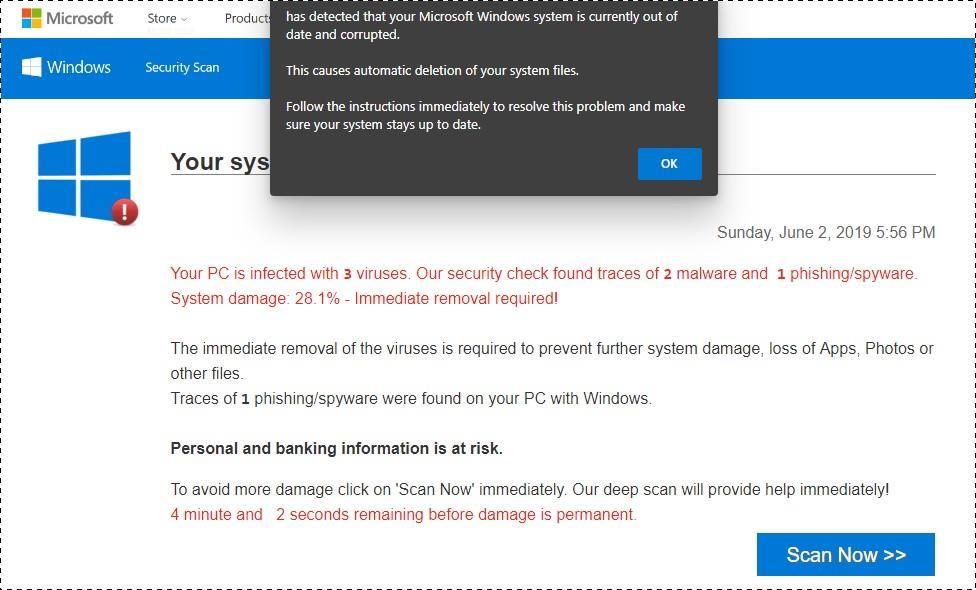
Vaizdo šaltinis: softpeda
Pirmą kartą pranešta Microsoft Corporation Vokietijos būstinėje, ši kenkėjiška programa įvedama į jūsų sistemą, jei spustelėsite iššokantįjį pranešimą. Iššokantis langas primena įprastus Windows pranešimus, balti tekstai pilkšvame fone, parašyti panašiu šriftu.
Pranešimas įspėja vartotoją apie galimą sugadinimą arba sistemos gedimą, dėl kurio naudotojo failai gali būti ištrinti visam laikui. Tada pranešime vartotojo prašoma vykdyti tam tikras instrukcijas, pradedant nuo mygtuko Gerai apatiniame dešiniajame kampe. Kai vartotojas spustelėja mygtuką, į sistemą įleidžiama kenkėjiška programa.
Šis skelbimas dažniausiai rodomas „Microsoft“ programose, pvz., „Microsoft“ žaidimuose. Kai kurie tokie skelbimai taip pat gali nukreipti vartotojus į apgaulingą nuorodą, skirtą kai kurių plėtinių failų atsisiuntimui sistemoje. „Microsoft“ tvirtino, kad sprendžiant viruso problemas tokia veikla niekada nereikalinga ir kad tai darytų daugiau žalos vartotojo duomenims ir privatumui.
Taip pat skaitykite: -
Kaip įjungti „Windows Defender“ sistemoje „Windows“... Ieškote patikimos anti-spyware ar antivirusinės programos, skirtos „Windows 10“? Jei taip, nustokite atrodyti kaip integruota „Windows Defender“...
Galimos grėsmės, kylančios dėl kenkėjiškų programų nurodymų
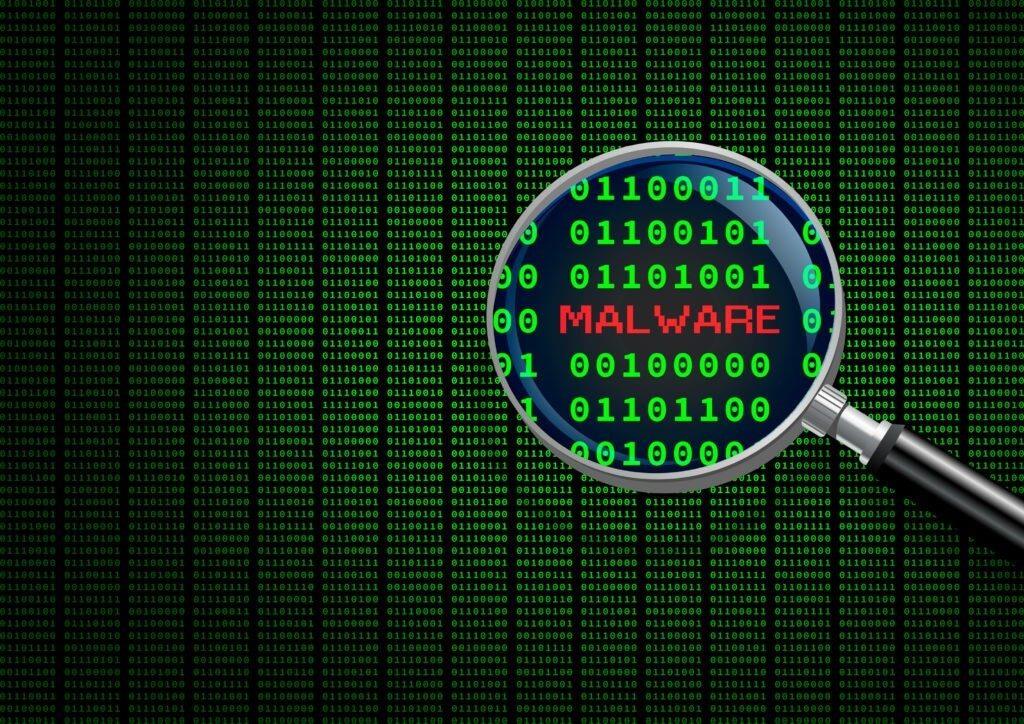
Vaizdo šaltinis: LifeWire
Šioje kenkėjiškoje programoje vartotojas yra saugus, nebent spustelėja tą mygtuką Gerai . Svarbu, kad bet kuris vartotojas, pertrauktas tokios reklamjuostės, nedelsdamas uždarytų langą ir nesilaikytų reklamjuostės nurodymų. Jei reklamjuostė neišsijungtų, visą procesą galima sustabdyti pasinaudojus užduočių tvarkykle. Skelbimas neblokuoja jokios veiklos kompiuteryje, kol neatsisiunčiamas kenkėjiškų programų failas. Tačiau kadangi reklamjuostė yra panaši į „Windows“ pranešimą, daugelis žmonių patyrė problemų. Remiantis „Microsoft“ pranešimais, reklamjuostė nukreipia į kenkėjiškos programos failo, kuriame yra devyni skirtingi virusų failai, atsisiuntimą. Šie failai yra pakankamai pajėgūs, kad vartotojams būtų taikomas paslaugų atsisakymas (DoS), todėl tokios reklamjuostės taip pat kelia išpirkos reikalaujančių programų grėsmę.
Skelbimų blokatoriai neveiksmingi sprendžiant šį atvejį
Kadangi „Microsoft“ nepaskelbė jokios šios klaidos sprendimo savo operacinėje sistemoje, išskyrus pranešimą „Tiesiog uždarykite langą“ , vartotojai siekė, kad skelbimų blokatoriai būtų apsaugoti, kad tokios reklamjuostės nepasirodytų jų sistemos ekranuose. Tačiau skelbimų blokatoriai šiuo klausimu negali padėti. Visi „Defender“ ugniasienės pažeidimai buvo bandomi tose programose, kurioms taikoma „Microsoft“ reklaminė kampanija. Todėl reklamjuostės rodomos reklamos palaikomose programose. Skelbimų blokatoriai blokuoja tik tuos skelbimų scenarijus, kurie yra integruoti į programą rinkodaros tikslais. Tačiau bet kuri kampanijai skirta programa pagal numatytuosius nustatymus palaiko skelbimus, neatsižvelgiant į tai, ką daro skelbimų blokatoriai.
Taip pat skaitykite: -
Kaip įjungti apsaugą nuo „Crapware“ programoje „Windows Defender“ Jei norite sužinoti, kaip apsaugoti kompiuterį nuo „crapware“ arba kaip patobulinti „Windows“...
Sprendimas: naudokite veiksmingą įrankį arba programinę įrangą, kad nuskaitytumėte sistemoje galimą kenkėjišką programą
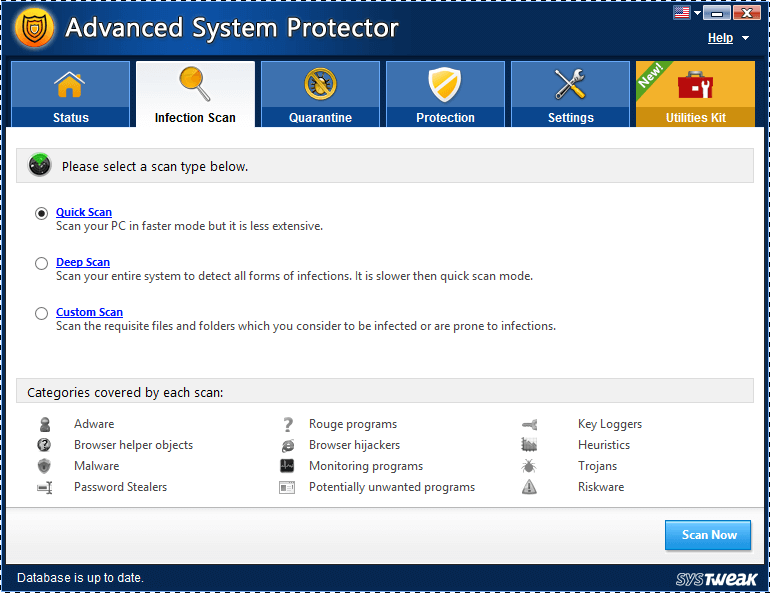
Defender vis dar yra pažeidžiamas tokių reklamjuosčių, o yra daug žalingesnių; pavojų, kuriuos gali sukelti tokios netinkamos reklamos kampanijos. Todėl visada geriau naudoti trečiosios šalies programinę įrangą, kad būtų patenkinti tokie saugos reikalavimai, siekiant apsaugoti kompiuterį nuo kenkėjiškų programų.
„Advanced System Protector“ yra puikus programinės įrangos įrankis, padedantis vartotojams išvengti kenkėjiškų programų grėsmių ir užkrėstų reklaminių programų kampanijų. Išplėstinė sistemos apsauga veikia kaip jūsų sistemos saugos sluoksnis, padedantis aptikti ir išvalyti kenkėjiškų programų pėdsakus, aptikti ir pašalinti nepageidaujamas reklamines programas bei užtikrinti apsaugą nuo šnipinėjimo programų realiuoju laiku. Dėl to „Advanced System Protector“ yra kombinuotas įrankis, kurį sudaro antimalware ir antivirusinės funkcijos.
Išplėstinė sistemos apsauga užtikrina jūsų apsaugą nuo potencialiai grėsmingų kenkėjiškų programų atlikus paprastus veiksmus:
1 veiksmas: paleiskite visą sistemos nuskaitymą, kad aptiktumėte paslėptas kenkėjiškų programų infekcijas ir šnipinėjimo programų pėdsakus bei failus.
2 veiksmas: karantine aptiko kenkėjiškas programas ir pašalinkite jas iš sistemos
„Advanced System Protector“ algoritmai šias procedūras atlieka patys, niekuo jums netrukdydami. Be paprasto ir greito naudojimo, „Advanced System Protector“ taip pat siūlo visiškai valdyti valymo procesą, naudodama šias funkcijas:
Išskirkite aplankus ir failus nuskaitymui:
Gali būti, kad kai kurie failai kompiuteryje yra konfidencialūs ir nenorite jų įtraukti į jokį programinės įrangos įrankio nuskaitymą. Išplėstinė sistemos apsauga leidžia neįtraukti failų iš nuskaitymo.
Suplanuokite nuskaitymą
Naudotojas gali reguliariai tikrinti, ar savo sistemose nėra kenkėjiškų ir šnipinėjimo programų, planuodamas nuskaitymą per Advanced System Protector.
Pasirinkite nuskaitymo tipą
Vartotojai gali pasirinkti tarp gilaus nuskaitymo ir greitojo nuskaitymo. Tokiais atvejais visada rekomenduojama Deep Scan, kad būtų galima tinkamai aptikti kenkėjiškas programas. Be to, vartotojas gali tinkinti nuskaitymą tik tam tikruose aplankuose ir failuose.
„Windows Defender“ visada nepakanka, kad apsaugotų jūsų sistemas nuo visų rūšių virusų ar kenkėjiškų programų pavojų. Jame netgi siūloma naudoti atskirą apsaugos nuo kenkėjiškų programų įrankį. Sistemoje įdiegę Advanced System Protector, galite reguliariai tikrinti savo kompiuterį, ar nėra galimų tokio pobūdžio pavojų. Nuskaitydami, ar aptiksite galimų kenkėjiškų ir šnipinėjimo programų, galite apsaugoti savo sistemą nuo galimos DoS atakos ir nuolatinės sistemos gedimo, kurią sukelia kenkėjiškų programų bandymai.
Norite sužinoti, kaip perkelti failus iš „Windows“ į „iPhone“ arba „iPad“ įrenginius? Šis išsamus gidas padeda jums tai padaryti be vargo.
Konfigūruodami tamsų režimą Android, gausite akims malonesnę temą. Jei turite žiūrėti į telefoną tamsioje aplinkoje, greičiausiai jums reikia nuo jo nusukti akis, nes šviesus režimas vargina. Naudodami tamsų režimą „Opera“ naršyklėje Android sutaupysite energijos ir sužinosite, kaip sukonfigūruoti tamsų režimą.
Išvalykite adresų juostos URL istoriją „Firefox“ ir išlaikykite savo sesijas privačias, sekdami šiuos greitus ir paprastus veiksmus.
Pasidžiaukite savo „Zoom“ susitikimais su keliomis linksmomis filtrų galimybėmis. Pridėkite aureolę arba atrodite kaip vienaragis per savo „Zoom“ susitikimus su šiais juokingais filtrais.
Kai išgirsite žodį slapukai, galbūt pagalvosite apie šokoladinius sausainius. Bet yra ir tokių, kuriuos rasite naršyklėse, padedančių jums sklandžiai naršyti. Šiame straipsnyje sužinosite, kaip sukonfigūruoti slapukų nuostatas Opera naršyklėje Android.
Kaip įjungti skelbimų blokatorių jūsų Android įrenginyje ir maksimaliai išnaudoti invazinių skelbimų parinktį Kiwi naršyklėje.
Žinodami, kaip pakeisti „Facebook“ privatumo nustatymus telefone ar planšetėje, lengviau valdysite savo paskyrą.
Ieškoti tinkamos kortelės kišenėje ar piniginėje gali būti tikras iššūkis. Pastaraisiais metais daugelis įmonių kūrė ir pristatė bekontaktės mokėjimo sprendimus.
Daugelis naujienų straipsnių minimi „tamsusis internetas“, tačiau labai mažai tikrai kalba apie tai, kaip jį pasiekti. Tai daugiausia dėl to, kad daugelis svetainių ten talpina neteisėtą turinį.
Jei USB garsai kyla be jokios priežasties, yra keli metodai, kuriuos galite naudoti, kad atsikratytumėte šio fantominio atjungto įrenginio garso.







